Windows 10'da Sürücü Güncellemelerini Durdurma İşlemi Nasıl Yapılır?
Kategori : Donanım
Güncellemeler kullandığımız ürünlerin her zaman daha fonksiyonel bir şekilde çalışmasını sağlar. Gerek bilgisayarlar gerek akıllı cihazlar zaman zaman iyileştirme ya da geliştirme yapmak amacıyla oldukça güçlü bir pozisyonda çalışmasını sağlar. Windows 10 sistemli cihazlara büyük özellik güncellemesi geldiği anda sürücülerde bu güncellemeler karşısında yeni özelliklere kavuşacaktır. Zaman zaman bazı durumlarda da güvenlik güncellemesi yapılırken bile sürücüler de bu esnada güncellenebilir. Bu durum ise her zaman iyi sonuçlar doğurmaz. Çünkü güncelleme esansında siste için doğru sürücüler bulunma konusunda bazen başarılı olunmadığı durumlarda genel sürücüleri yükleme yapar ya da sorunlu bir sürüme güncelleme yapar. Bu gibi bir durumun önüne geçmek için sizde Windows 10 sürümünde, sürücü güncellemelerini nasıl durduracağınız hakkında bilgi edinmeniz gerekiyor. Konu ile ilgili yazımızı referans alabilirsiniz.
Bilgisayarınızın otomatik güncelleme özelliğini kapatarak kendiniz güncelleme işlemlerinizi yapabilirsiniz. Windows 10 sisteminde bulunan sürücüleri kendiniz güncellemek isterseniz otomatik güncelleme seçeneğini devre dışı bırakmanız mümkündür. Fakat bu noktada, sisteminiz için önemli olan sürücüleri sıklıkla takip ederek güncel olup olmadıklarından emin olmanız gerekiyor. Söz konusu bu sürücülerin güncel bir şekilde çalışması gerekiyor. Aksi halde çeşitli sürücü sorunları ile karşı karşıya gelebilirsiniz. Gerçekleşen güncellemeleri otomatik olmasını istemiyorsanız kendiniz güncellemeleri takip ederek eksik güncellemeleri anında tamamlamanız gerekiyor. Bunun içinde süreli kontrol etmeniz lazım. Mevcut çalışan sürücülerin zarar görmemesi adına aygıtlarınızın doğru çalışması için sıklıkla takip etmek oldukça önemlidir.
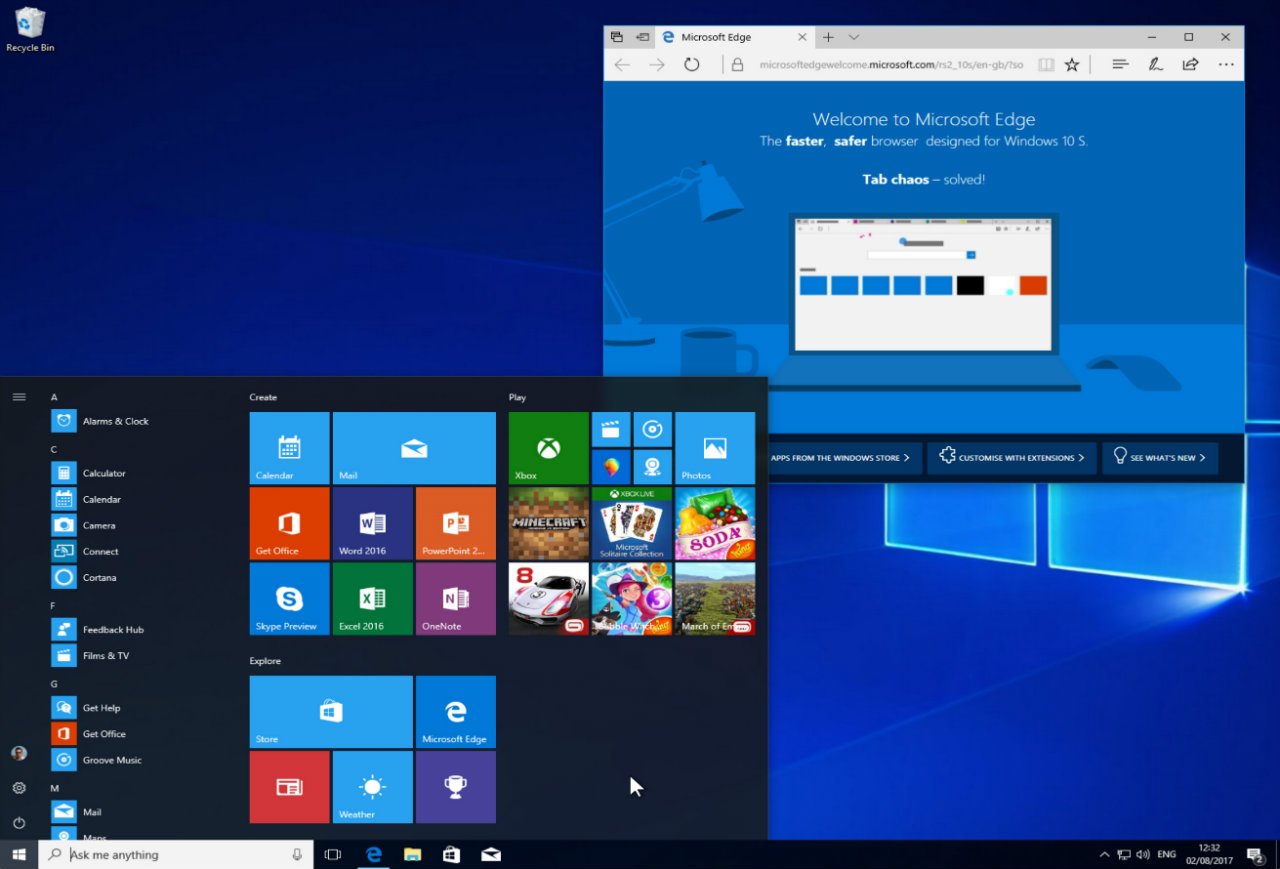
Sürücü güncellemelerini devre dışı bırakma işlemi
Sürücü güncellemelerinin otomatik bir şekilde gerçekleşmesinden ziyade manüel olarak kendiniz gerçekleştirmek isterseniz bu özelliği devre dışı bırakabilirsiniz. Fakat ne kadar doğru olur bilinmez. Otomatik güncelleme özelliğini devre dışı bıraktığınız taktirde sıklıkla sürücü güncellemelerini takip etmeniz gerekiyor.
Sürücü güncellemelerini devre dışı bırakmak için ilk olarak Denetim Masası - Aygıtlar ve Yazıcılar adımlarını takip edin. Dosya Gezgininde bulunan adres çubuğuna Denetim Masası - Donanım ve Ses - Aygıtlar ve Yazıcılar yazarak yeni sayfaya ulaşım sağlayın. Yeni açılan sayfada ise Aygıtlar bölümüne geçiş yapacaksınız ve karşınıza sisteminize bağlı olan tüm cihazların listesi ile karşılaşacaksınız. Liste içerisinde de kendi bilgisayarınızı da ayrı bir cihaz olarak göreceksiniz. Söz konusu bilgisayarınızın ismi ile aynı görünecektir.
Bilgisayarınızın adını taşıyan aygıt simgesini sağ tıklayarak işlemlerinize devam edin ve menüden Aygıt yükleme ayaları seçeneğine tıklayacaksınız. Ekranda görünen Cihazlarınız için kullanılabilen üretici uygulamalarını ve özel simgeleri otomatik olarak indirmek ister misiniz?” sorusunu Hayır olarak işaretliyoruz ve Değişiklikleri Kaydet diyerek işlemlerinizi sonlandırın.
İşlemin Dezavantajları
Daha önce de söylediğimiz gibi bu işlemler tüm sürücülerinizin çalışma sistemini etkileyecek. Güncellenmemiş sürücüleri kullanmak sandığınız kadar da iyi bir seçim değildir. Bu sebeple bu işlemi yaptığınız taktirde sürücülerin güncel olarak çalışıp çalışmadığından emin olmanız gerekiyor. Otomatik güncelleme seçeneğini kapattığınız taktirde bilgisayarın sürücülerinin güncel bir şekilde çalışıp çalışmadığından emin olmanız gerekiyor. GPU, USB denetleyicileri, Bluetooth, ses kartı ve buna benzer diğer sürücülerin sürekli olarak güncellenmesinden artık siz sorumlu olacaksınız.



















